Cómo desvincular la licencia de Windows 10 de su cuenta de Microsoft
Actualizado 2023 de enero: Deje de recibir mensajes de error y ralentice su sistema con nuestra herramienta de optimización. Consíguelo ahora en - > este enlace
- Descargue e instale la herramienta de reparación aquí.
- Deja que escanee tu computadora.
- La herramienta entonces repara tu computadora.
Windows 10 le permite vincular su licencia de Windows 10 a su cuenta de Microsoft. Vincular la licencia de Windows 10 a su cuenta de Microsoft le permite reactivar Windows 10 en el mismo dispositivo sin ningún problema, especialmente después de reemplazar el almacenamiento y la placa base.
Cuando la licencia de Windows 10 está vinculada a su cuenta de Microsoft, la configuración \u0026 gt; Actualizar \u0026 amp; Seguridad \u0026 gt; La página de activación muestra el mensaje 'Windows está activado con una licencia digital vinculada a su cuenta de Microsoft'.
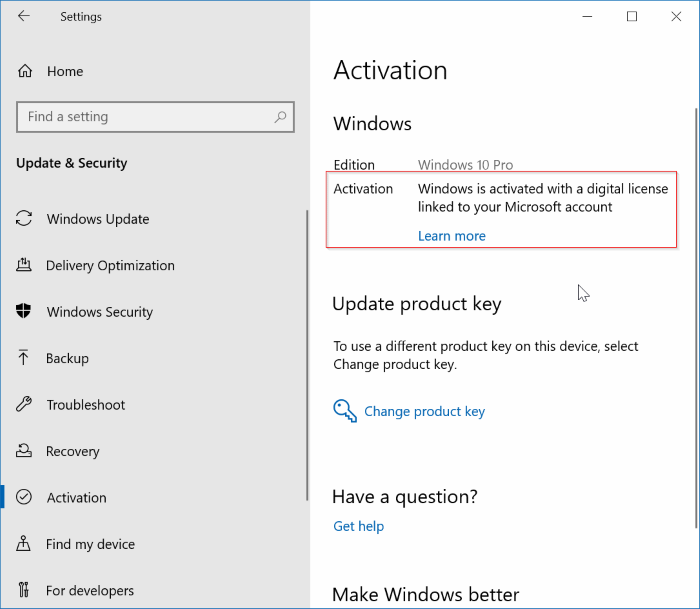
Mientras vende su computadora o regala su computadora a otra persona, es posible que desee desvincular la licencia de Windows 10 de su cuenta de Microsoft. En esta guía, le mostraremos cómo desvincular de forma segura la licencia de Windows 10 de su cuenta de Microsoft y eliminar el dispositivo de su cuenta de Microsoft.
Notas importantes:
Ahora puede prevenir los problemas del PC utilizando esta herramienta, como la protección contra la pérdida de archivos y el malware. Además, es una excelente manera de optimizar su ordenador para obtener el máximo rendimiento. El programa corrige los errores más comunes que pueden ocurrir en los sistemas Windows con facilidad - no hay necesidad de horas de solución de problemas cuando se tiene la solución perfecta a su alcance:
- Paso 1: Descargar la herramienta de reparación y optimización de PC (Windows 11, 10, 8, 7, XP, Vista - Microsoft Gold Certified).
- Paso 2: Haga clic en "Start Scan" para encontrar los problemas del registro de Windows que podrían estar causando problemas en el PC.
- Paso 3: Haga clic en "Reparar todo" para solucionar todos los problemas.
Desvincular la licencia de Windows 10 de la cuenta de Microsoft
Para desvincular su licencia de Windows 10 de su cuenta de Microsoft, todo lo que necesita hacer es cerrar sesión en la cuenta de Microsoft mediante la migración de su cuenta de Microsoft a una cuenta de usuario local y luego eliminar el dispositivo de su cuenta de Microsoft. A continuación se explica cómo hacerlo.
Paso 1: abra la aplicación Configuración. Vaya a Cuentas \u0026 gt; Tu página de información .
Paso 2: haga clic en el enlace ' Iniciar sesión con una cuenta local '.
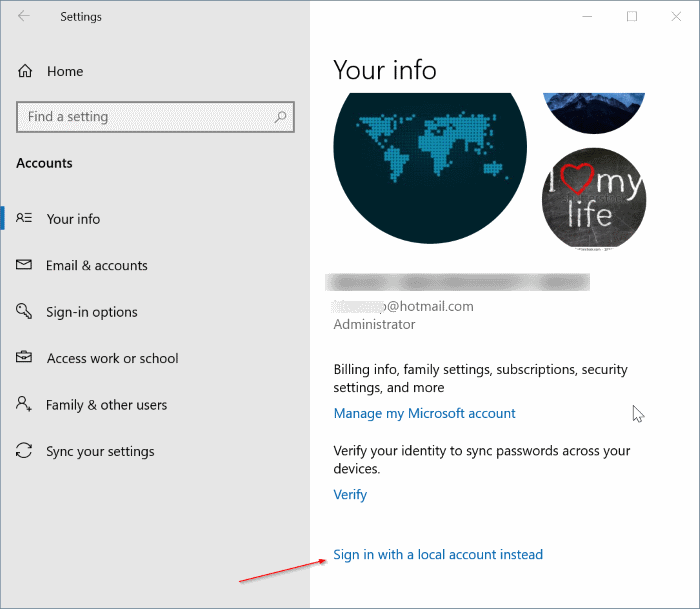
Paso 3: al hacer clic en el vínculo, aparecerá el mensaje '¿Está seguro de que desea cambiar a una cuenta local?' diálogo. Haga clic en el botón Siguiente .
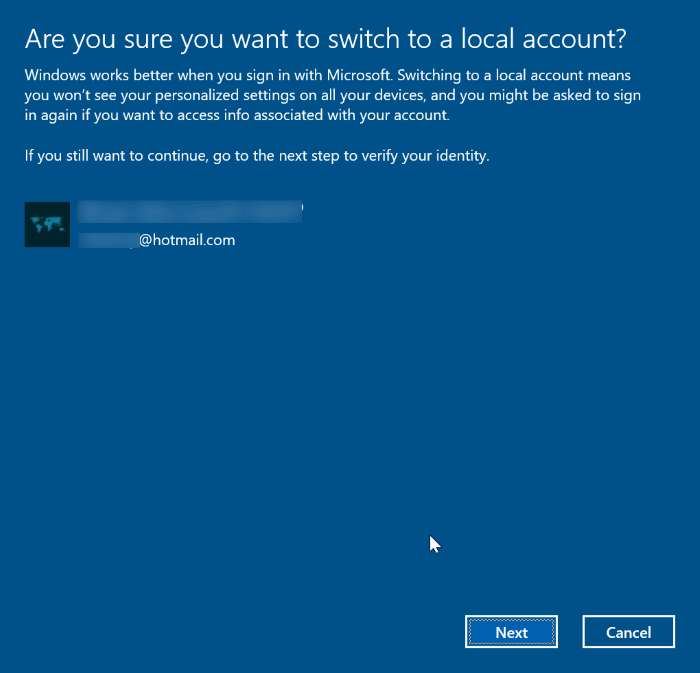
Paso 4: escriba el PIN que creó anteriormente para la cuenta de Microsoft.
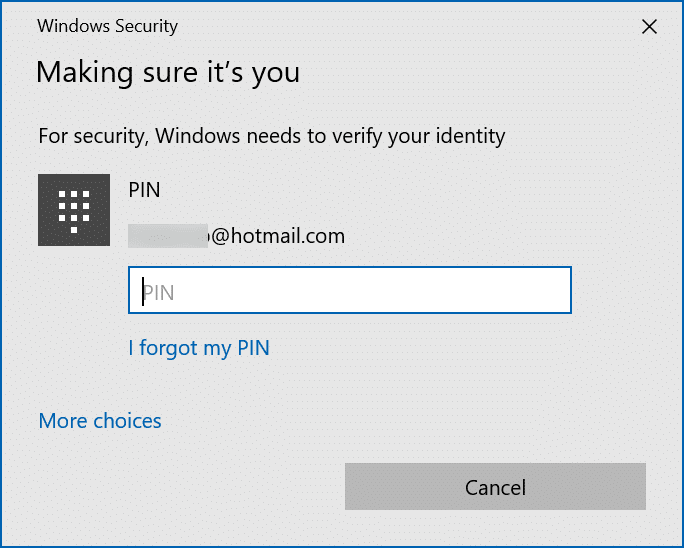
Paso 5: ingrese un nombre para su cuenta de usuario local, escriba una contraseña y luego vuelva a ingresar la contraseña antes de hacer clic en el botón Siguiente . Si no desea tener una contraseña para la cuenta, deje vacíos los campos Nueva contraseña y Confirmar contraseña . Si está vendiendo el dispositivo, no tiene sentido utilizar una contraseña para la cuenta.
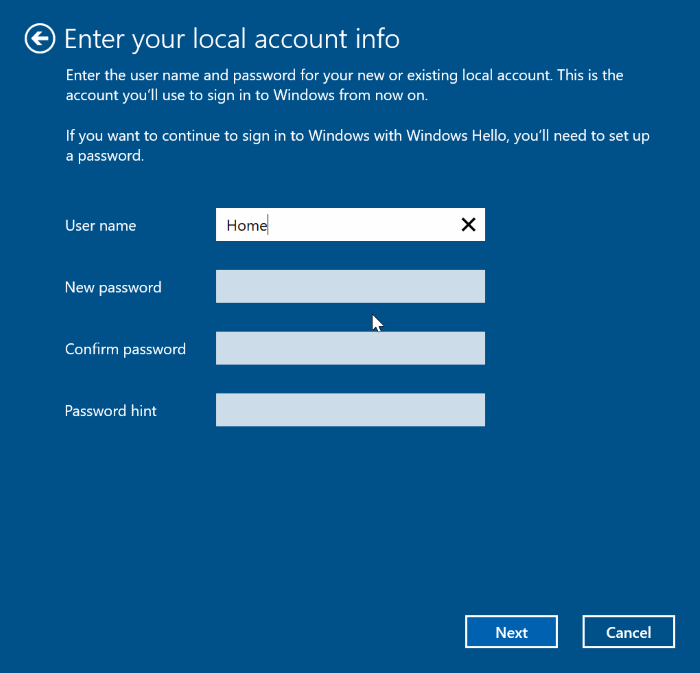
Paso 6: finalmente, haga clic en el botón Cerrar sesión y finalizar para cerrar sesión en la cuenta de Microsoft. Hacerlo desvinculará la licencia de Windows 10 de su cuenta de Microsoft.
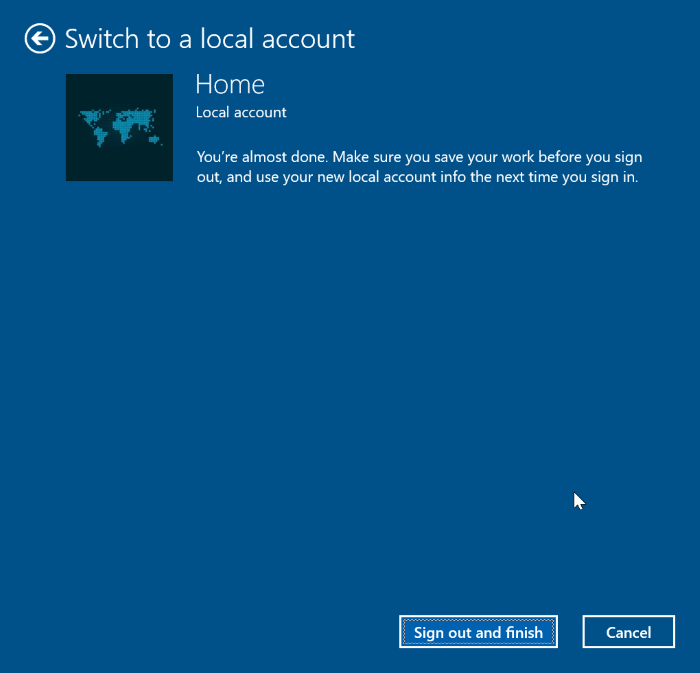
Ahora verá la pantalla de bloqueo. Ahora puede iniciar sesión en la cuenta local que acaba de crear y navegar a Configuración \u0026 gt; Actualizar \u0026 amp; Seguridad \u0026 gt; Página Activación .
La página de activación debería mostrar ahora ' Windows está activado con una licencia digital ' o el mensaje ' Windows está activado ' en lugar de 'Windows está activado con una licencia digital vinculada a su cuenta de Microsoft ”.
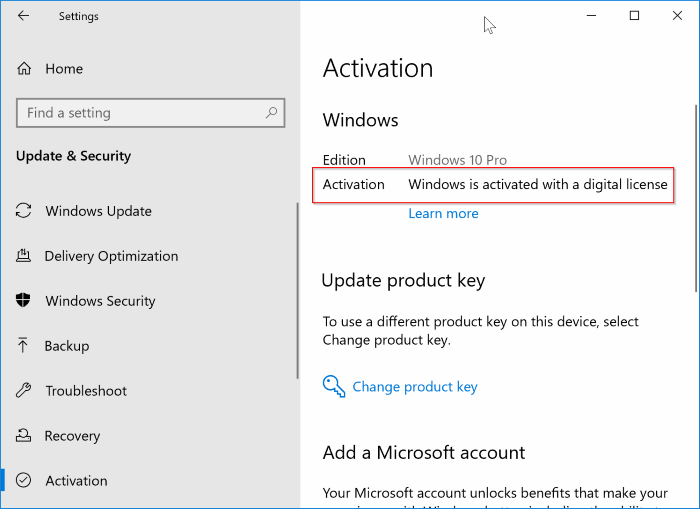
Paso 7: ahora que ha desvinculado la licencia de su cuenta de Microsoft, es hora de eliminar el dispositivo con Windows 10 de su cuenta de Microsoft. Para hacerlo, visite la página Dispositivos en un navegador web, inicie sesión con la misma cuenta de Microsoft que utilizó anteriormente para iniciar sesión en Windows 10.
Paso 8: la página muestra todos los dispositivos vinculados a su cuenta de Microsoft. Para eliminar un dispositivo, haga clic en el vínculo Administrar que se encuentra debajo de él.
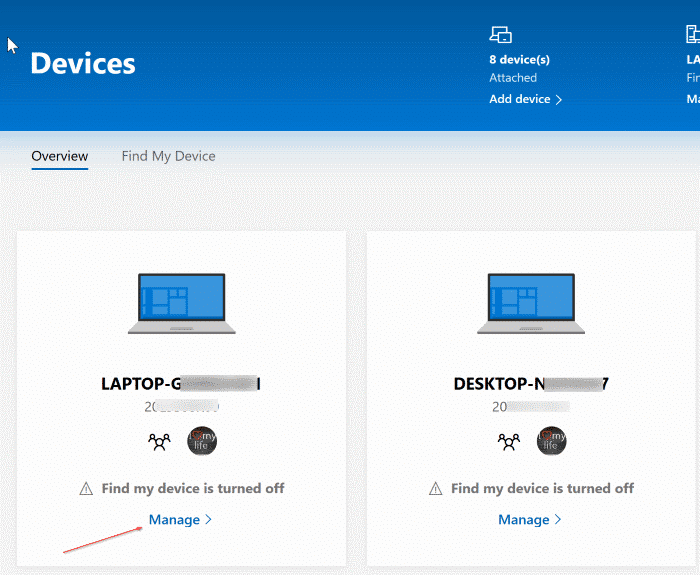
Si tiene varias computadoras vinculadas a su cuenta de Microsoft, le sugerimos que verifique el nombre de la computadora que se muestra en la página con el nombre de la computadora que desea eliminar de su cuenta de Microsoft solo para asegurarse de que está eliminando la computadora que desea vender o regalar.
Para conocer el nombre de su computadora, escriba sysdm.cpl en la búsqueda de Inicio / barra de tareas y presione la tecla Enter para abrir el cuadro de diálogo Propiedades del sistema. La pestaña Computer Name muestra el nombre de su computadora. Compruebe si el nombre que se muestra aquí coincide con el que se muestra en la página Dispositivos de su cuenta de Microsoft.
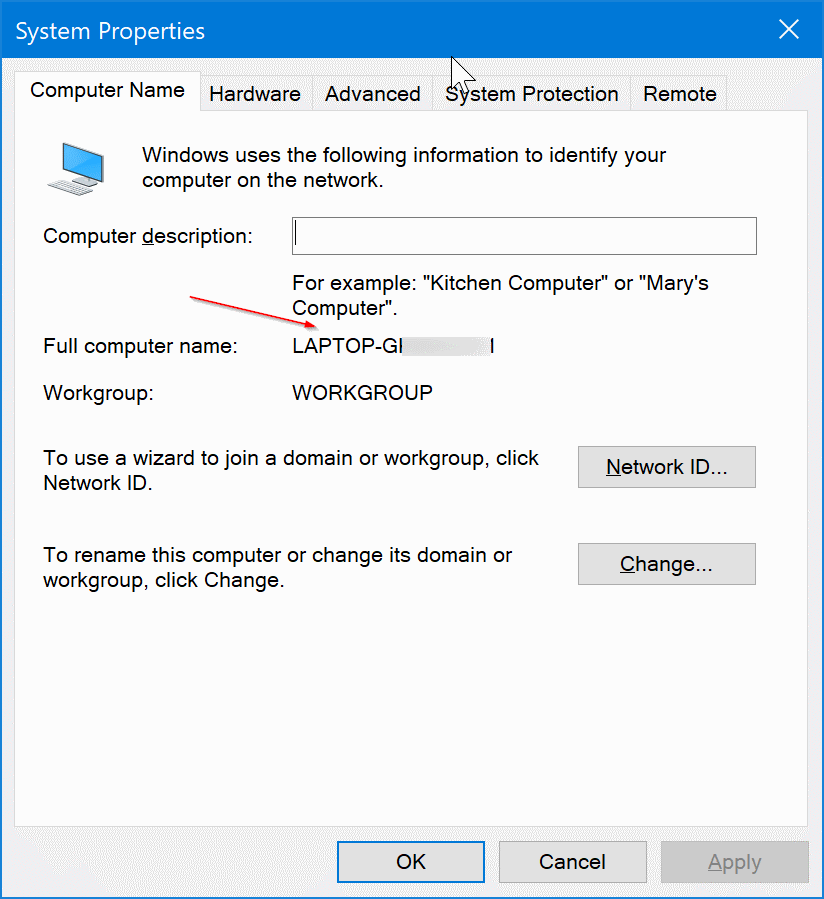
Paso 9: en la página resultante, haga clic en el ícono de flecha hacia abajo junto a la opción Administrar y luego haga clic en la opción Eliminar computadora portátil . .
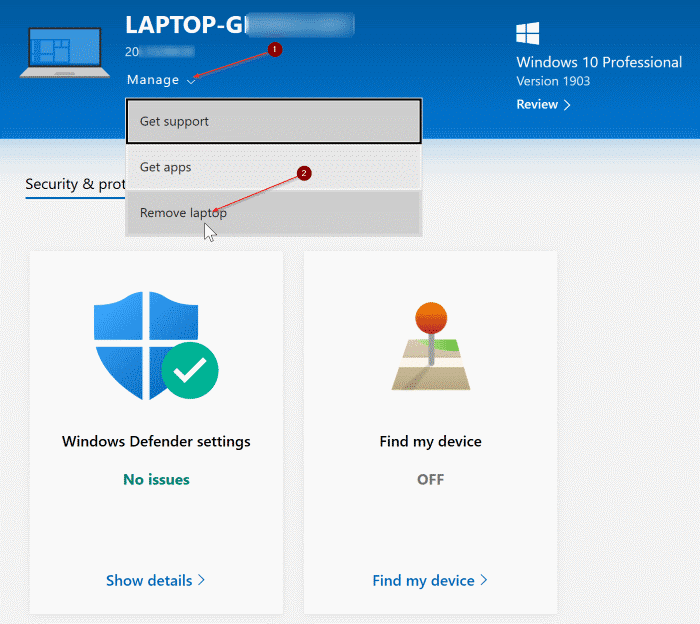
También puede interesarle cómo transferir la licencia de Windows 10 de la guía de su computadora antigua a la nueva.

